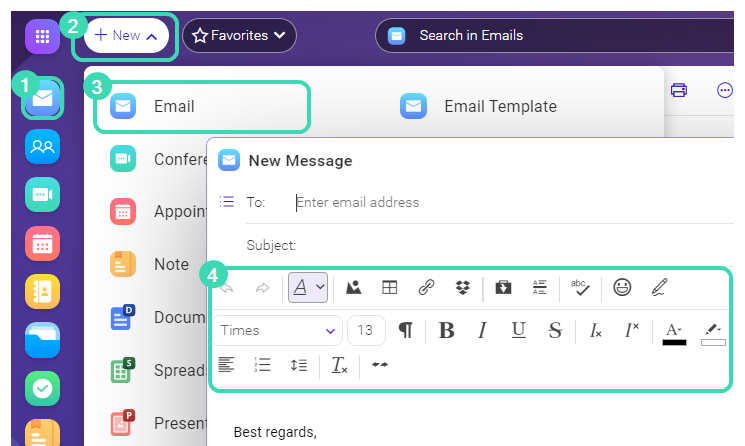
Bild: Skriva meddelande
- För att skapa ett e-postmeddelande, högerklicka på E-post
 ikonen
ikonen  i huvudmenyn. Du kan också klicka på
i huvudmenyn. Du kan också klicka på  för att se hela menyn med alla objekt du kan skapa och välja E-post
för att se hela menyn med alla objekt du kan skapa och välja E-post  .
. - Ange mottagarens e-postadress i fältet Till: .
Obs!: Autoslutförande kommer att föreslå e-postmeddelanden från mottagare som du redan har använt eller som är lagrade i den delade mappen med kontakter. Klicka på e-postmeddelandet för att acceptera förslaget eller fortsätt att ange ditt eget. Det är inte möjligt att rensa förslag till autoslutförande helt eftersom tjänsten använder e-postmeddelanden från din Skickade mapp, samt från den globala adresslistan (GAL) om du har tillgång till en delad mapp med kontakter.
Du kan också skicka en kopia av e-postmeddelandet till de andra mottagarna. Klicka på för att se alla fält och ange e-postadresserna till mottagarna i fältet Kopia:. Dessa e-postadresser kommer att vara synliga för andra. Om du vill dölja mottagare läser du hur du döljer mottagare.
för att se alla fält och ange e-postadresserna till mottagarna i fältet Kopia:. Dessa e-postadresser kommer att vara synliga för andra. Om du vill dölja mottagare läser du hur du döljer mottagare.
Om du inte kommer ihåg e-postadressen kan du hitta den i adressboken, kontaktmappen eller TeamChat-rummet – klicka på ”Till:” och välj en av källorna från rullgardinsmenyn.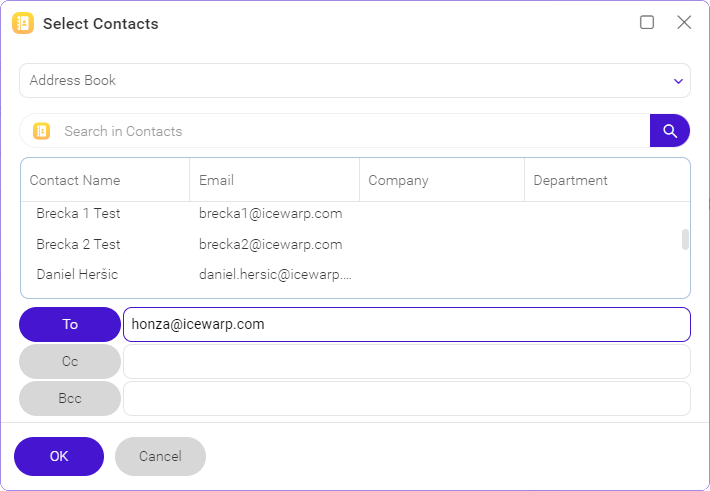 Bild: Kontaktval.
Bild: Kontaktval. - Ange ämne och skriv text i e-postmeddelandets brödtext. Klicka på
 för att öppna fler redigeringsverktyg
för att öppna fler redigeringsverktyg  .
.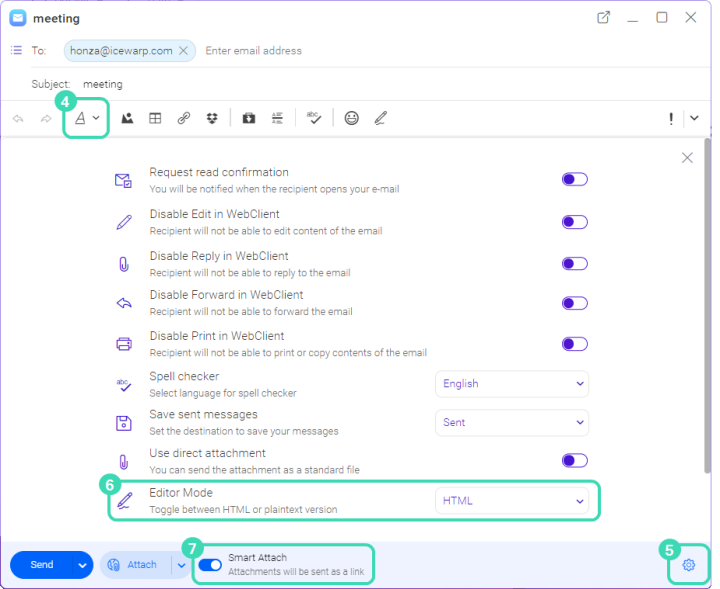 Bild: Alternativ-knapp.
Bild: Alternativ-knapp. - Om du vill begära en läsbekräftelse använder du direktbilaga osv. klicka på Alternativ
 .
.
Redigeringsläge
Använd redigeringsläge ![]() för att formatera meddelandets brödtext.
för att formatera meddelandets brödtext.
Du har följande val:
- HTML: använd det här alternativet när du behöver ha klickbara länkar eller spåra öppningshastigheten för e-postmeddelandet.
- Text: e-post skickas som vanlig text, så att du vet att andra mottagare ser det du ser. Grafik kan inte användas.
- Källa: använd det här alternativet när du behöver se meddelandets källkod.
Obs! Dessa verktyg är endast aktiverade för HTML-format.
Smart bifoga
Med Smart bifoga kan du skicka stora bilagor som länkar. Själva filen kommer att lagras på din dator och du kan hantera åtkomst till den. Mottagaren kan ladda ner filen via länken i mejlet. På så sätt kan du vara säker på att mottagaren får din mejl även om dennes inkorg inte tar emot stora mejl. Du kan också kontrollera filens tillgänglighet. Om du inaktiverar Smart bifoga ![]() , kommer alla filer att skickas som direkta bilagor.
, kommer alla filer att skickas som direkta bilagor.